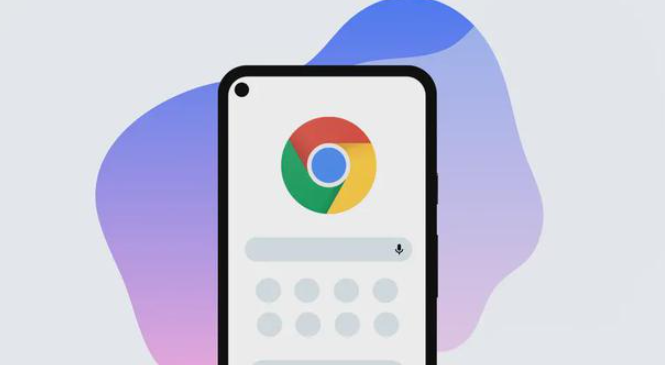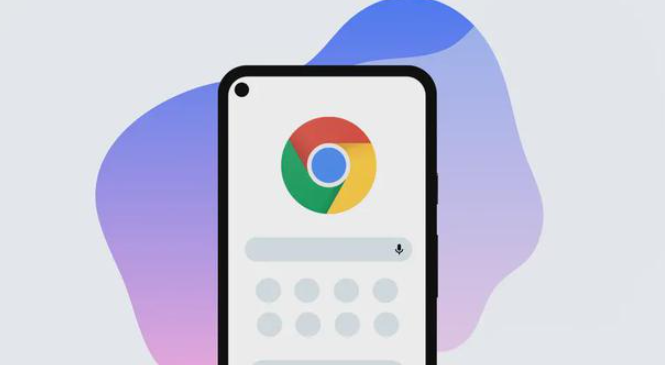
以下是Google Chrome下载速度异常慢的诊断流程:
一、检查网络连接
1. 测试网速:打开Chrome按`Ctrl+Shift+N`进入隐身模式,访问测速网站如`speedtest.net`,对比实际带宽与预期值。若差距过大,需排查路由器或运营商问题。
2. 查看网络设备:检查路由器工作状态,可尝试重启路由器。若使用Wi-Fi,查看信号强度,弱信号可能影响下载速度,可靠近路由器试试。
3. 检查网络限制:部分路由器可能设置了下载限速功能,登录路由器管理界面,查找下载限速设置选项,将其关闭或调整为合适的速度限制,然后保存设置并重启路由器,再进行下载尝试。
二、排查浏览器自身问题
1. 检查后台程序和插件:按Shift+Esc打开Chrome内置
任务管理器,查看并结束占用大量资源的任务。同时,在设置菜单中禁用一些不必要的插件,减少资源占用。
2. 调整浏览器设置:在
地址栏输入`chrome://flags/enable-parallel-downloading`并回车,将标黄的选项改为“Enabled”,重启浏览器,开启多线程下载支持,显著提升HTTP下载速度。
3. 清除浏览器缓存和Cookie:点击右上角的三个点,选择“设置”,在设置页面中找到“隐私和安全”板块,点击“清除浏览数据”。在弹出的窗口中,选择清除缓存和Cookie的时间范围,最好选择全部时间,然后点击“清除数据”按钮。清除完成后,关闭并重新打开Chrome浏览器,再次尝试下载。
三、检查电脑系统
1. 关闭后台程序:电脑运行过多的后台程序会占用系统资源,导致下载速度变慢,可关闭不必要的后台程序,释放系统资源。
2. 检查硬盘空间:当硬盘空间不足时,写入文件的速度也会受到影响,定期清理硬盘,确保有足够的空间用于下载和存储文件。
四、检查下载源
1. 更换下载链接:尝试选择速度较快的本地化下载链接,减少传输中的延迟。
2. 避开网络高峰:避免在网络高峰时段进行下载,可选择在夜间或其他网络使用较少的时段下载,以获得更快的下载速度。
五、检查安全软件设置
1. 查看防火墙设置:检查防火墙设置,确保谷歌浏览器被允许访问网络。
2. 调整杀毒软件设置:打开杀毒软件的主界面,查找相关的网络监控或下载保护设置选项,可以尝试暂时关闭杀毒软件的实时监控功能,或者将谷歌浏览器添加到杀毒软件的信任列表中,然后再次尝试下载。